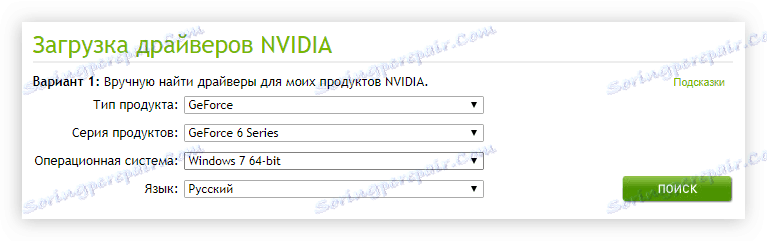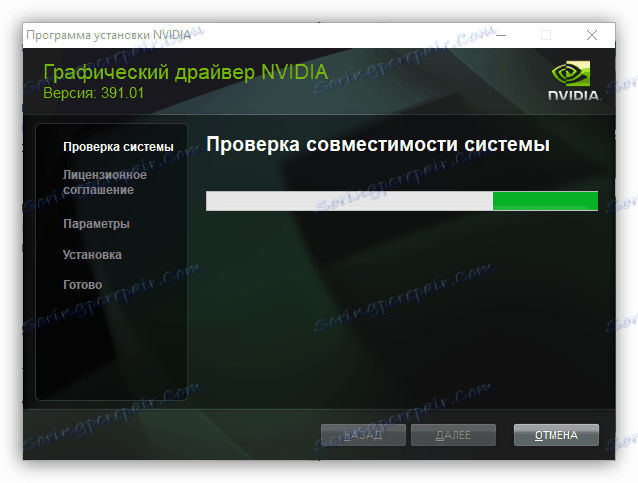بحث وتثبيت برامج تشغيل لبطاقة الفيديو NVIDIA GeForce 6600
بشكل افتراضي ، بعد تثبيت Windows على جهاز كمبيوتر ، يوجد برنامج تشغيل قياسي لبطاقة الفيديو ، وهو غير قادر على إطلاق إمكاناته الكاملة. هذا السبب في نادراً ما يتطابق قرار سطح المكتب مع دقة جهاز العرض. المخرج من هذا الموقف هو تثبيت برنامج تشغيل خاص تم تطويره بواسطة الشركة المصنعة للمنتج خصيصًا لإصدار بطاقة الفيديو الخاصة بك. ستوضح المقالة كيفية تثبيت برنامج لـ NVIDIA GeForce 6600.
محتوى
تثبيت برنامج لنفيديا غيفورسي 6600
أدناه ستقدم ستة أساليب يمكن تقسيمها إلى ثلاث فئات:
- تنطوي على استخدام منتجات وخدمات NVIDIA ؛
- تطبيقات وخدمات الطرف الثالث ؛
- أدوات نظام التشغيل القياسية.
جميعهم مناسبون بشكل جيد للمهمة ، وأي واحد منهم يجب أن يعود إليك.
الطريقة 1: موقع الشركة المصنعة
على موقع NVIDIA ، يمكنك تنزيل برنامج تثبيت برنامج التشغيل مباشرة أولاً بتحديد طراز بطاقة الفيديو في المربع المقابل. تختلف هذه الطريقة في النهاية التي تحصل فيها على برنامج تثبيت يمكنك استخدامه في أي وقت ، حتى بدون الاتصال بالإنترنت.
صفحة اختيار البرامج على موقع NVIDIA
- انقر فوق الرابط أعلاه للوصول إلى صفحة اختيار نموذج بطاقة الفيديو.
- بعد ذلك ، تحتاج إلى الإشارة في الاستبيان إلى نوع منتجك وسلسلته وعائلته وإصداره و عمق البت في نظام التشغيل المُثبت ، بالإضافة إلى توطينه. وفقًا لذلك ، بالنسبة لمهايئ الفيديو NVIDIA GeForce 6600 ، يجب تعيين القيم التالية:
- اكتب - GeForce .
- مسلسلات - سلسلة GeForce 6 .
- نظام التشغيل - اختر إصدار وشهادة نظام التشغيل الذي تستخدمه.
- اللغة - حدد الكلمة التي تتم ترجمة نظام التشغيل الخاص بك إليها.
![تحديد معلمات بطاقة الفيديو على صفحة تنزيل برنامج التشغيل لـ nvidia geforce 6600]()
- بعد إدخال جميع البيانات ، تحقق جيدًا منها وانقر على "بحث"
- انتقل إلى النافذة مع وصف المنتج المحدد في علامة التبويب "الأجهزة المدعومة" . هنا تحتاج إلى التأكد من أن برنامج التشغيل المقترح من قبل الموقع مناسب لمحول الفيديو الخاص بك. للقيام بذلك ، ابحث عن اسم جهازك في القائمة.
- بعد اكتشافه ، انقر فوق "تحميل الآن" .
- وافق على شروط الترخيص من خلال النقر على الزر الذي يحمل نفس الاسم. إذا كنت ترغب سابقًا في التعرف عليك ، فاتبع الارتباط التشعبي.
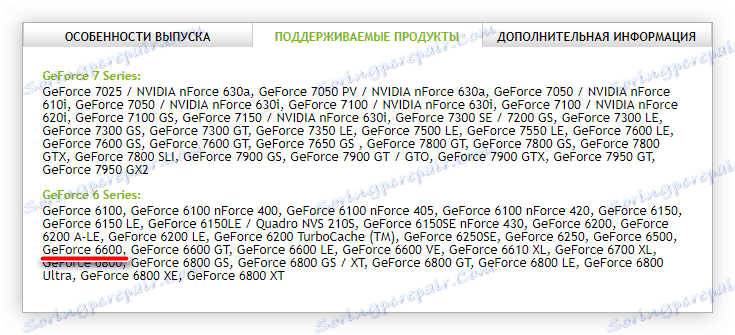
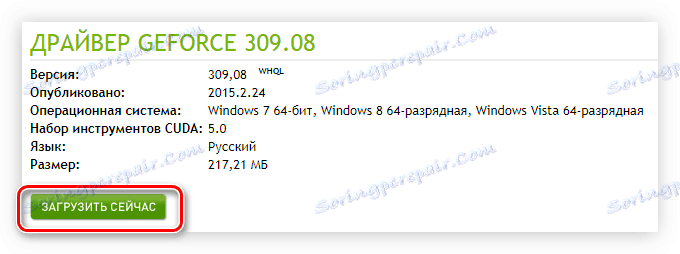
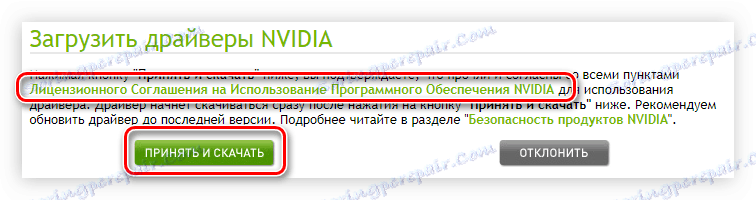
تبدأ عملية تحميل البرنامج. انتظر حتى النهاية وقم بتشغيل ملف المثبت مع حقوق المسؤول. يمكن القيام بذلك من خلال قائمة السياق ، بالضغط على زر الماوس الأيمن. بمجرد ظهور نافذة المثبت ، اتبع التعليمات التالية:
- حدد الدليل الذي سيتم فك ملفات المثبت فيه. أسهل طريقة للقيام بذلك هي من خلال "المستكشف" ، للاتصال الذي لديك للضغط على الزر مع صورة المجلد ، ولكن لا أحد يمنع دخول المسار إلى الدليل يدويا. بعد كل شيء ، انقر فوق "موافق" .
- انتظر حتى يتم نسخ الملفات إلى الدليل المحدد.
- يبدأ مثبت برنامج التشغيل. ستتحقق النافذة الأولى من نظام التشغيل من أجل التوافق مع البرنامج المحدد. أنت في حاجة لانتظار حتى النهاية.
![عملية التحقق من توافق النظام في برنامج تثبيت برنامج التشغيل لبطاقة الفيديو nvidia geforce 6600]()
إذا كانت هناك أية مشكلات في المسح الضوئي ، فسيقوم البرنامج بالإبلاغ عن هذا وإرسال تقرير. يمكنك محاولة إصلاحها ، وذلك باستخدام التوصيات من مقالة خاصة على موقعنا.
مزيد من التفاصيل: إصلاح الأخطاء عند تثبيت برامج تشغيل NVIDIA
- بعد التحقق ، اقبل اتفاقية NVIDIA. هذا ضروري لمواصلة التثبيت ، لذا انقر فوق "قبول". تواصل .
- تحديد خيارات التثبيت. هناك خياران: "Express" و "Custom" . عند تحديد التثبيت السريع ، سيبدأ تثبيت جميع مكونات حزمة البرامج على الفور. في الحالة الثانية ، هذه المكونات نفسها التي يمكنك اختيارها. يمكنك أيضًا إجراء "تثبيت نظيف" ، يتم خلاله مسح برامج تشغيل بطاقة الفيديو السابقة من القرص. نظرًا لأن "التثبيت المخصص" يحتوي على عدد من الإعدادات ، سنتحدث عنه لاحقًا.
- سيتم نقلك إلى نافذة تحتاج إلى تحديد البرنامج المراد تثبيته. بشكل افتراضي ، هناك ثلاثة عناصر: "برنامج تشغيل الرسومات" و "خبرة NVIDIA GeForce" و "برنامج النظام" . لا يمكنك إلغاء تثبيت "برنامج تشغيل الرسومات" ، وهو أمر منطقي ، لذلك دعونا نلقي نظرة فاحصة على العنصرين المتبقيين. NVIDIA GeForce Experience عبارة عن برنامج لتعديل بعض معلمات شرائح الفيديو. إنه اختياري ، لذا إذا كنت لا تنوي إجراء تغييرات على الإعدادات القياسية للجهاز ، فيمكنك إلغاء تحديد هذا العنصر لتوفير مساحة على القرص الثابت. كحل أخير في المستقبل ، يمكنك تنزيل التطبيق بشكل منفصل. هناك حاجة إلى "برنامج نظام PhysX" لمحاكاة الفيزياء الواقعية في بعض الألعاب باستخدام هذه التقنية. انتبه أيضًا إلى العنصر "تشغيل تثبيت نظيف" - إذا قمت باختياره ، قبل تثبيت المكونات المحددة لحزمة البرامج ، سيتم تنظيف الكمبيوتر من الإصدارات السابقة من برامج التشغيل ، مما يقلل من مخاطر حدوث مشكلات بالبرامج المثبتة. بعد تحديد المكونات ، انقر فوق التالي .
- يبدأ تركيب المكونات. من المستحسن رفض فتح واستخدام برامج أخرى على الكمبيوتر ، حيث قد يكون هناك خلل في عملهم.
- عند الانتهاء ، سيتم إعادة تشغيل النظام ، لكن التثبيت لم يكتمل بعد.
- بعد إعادة التشغيل ، سيتم فتح نافذة برنامج التثبيت تلقائيًا على سطح المكتب وسيستمر التثبيت. انتظر حتى النهاية ، اقرأ التقرير وانقر على "إغلاق" .
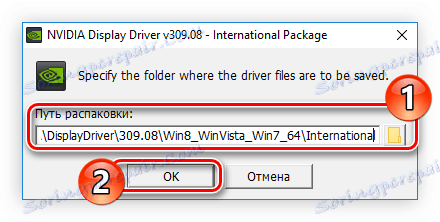
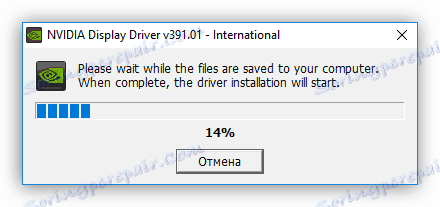
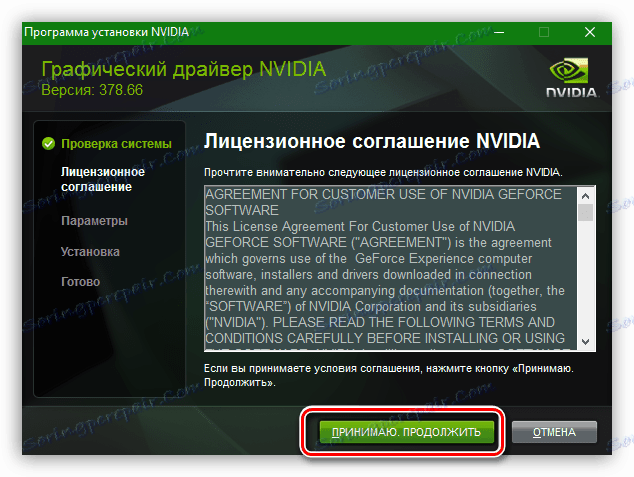
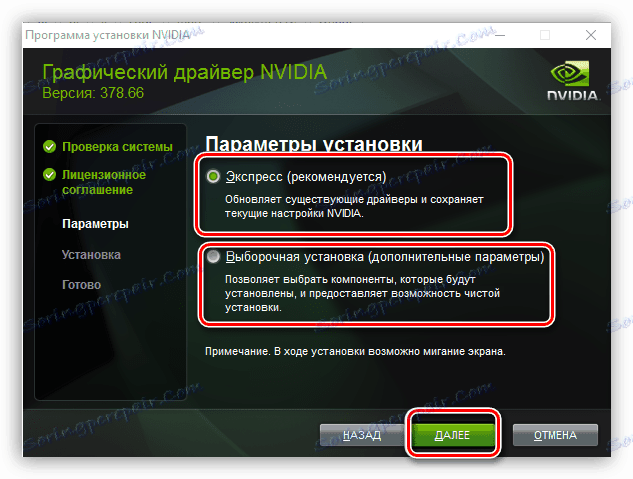
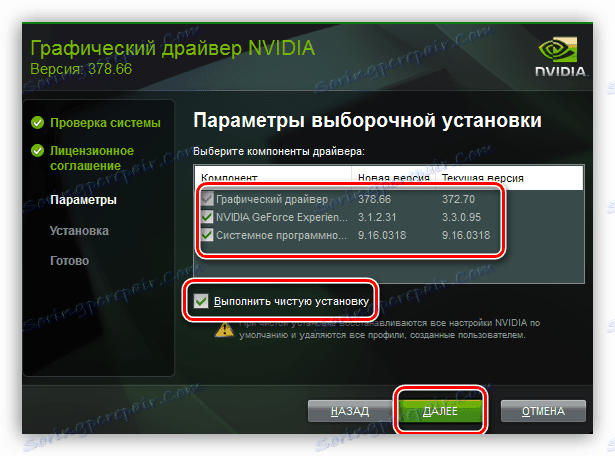
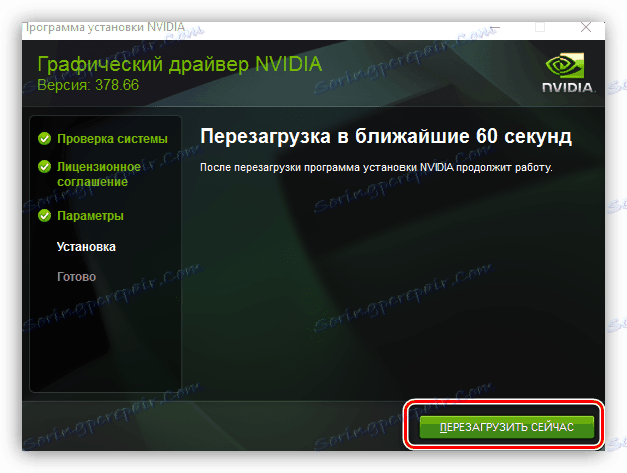
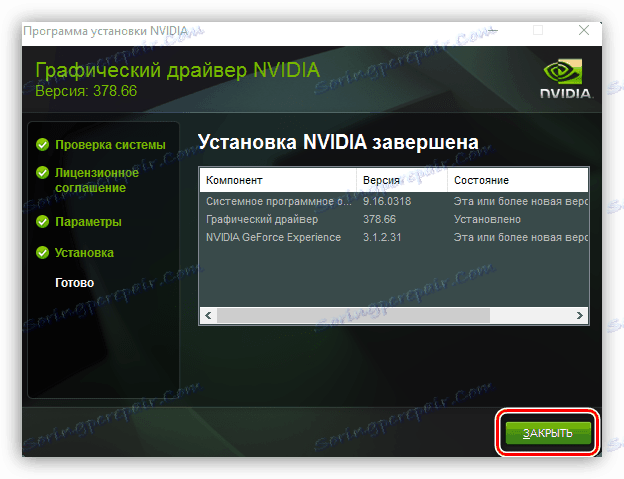
على هذا التثبيت يمكن اعتبار الانتهاء. مطلوب أي إعادة التشغيل.
الطريقة 2: خدمة NVIDIA عبر الإنترنت
لتحديث البرنامج ، يمكنك استخدام الخدمة عبر الإنترنت. في أثناء استخدامه ، سيتم الكشف عن طراز بطاقة الفيديو تلقائيًا وسيتم عرض برنامج التنزيل. لكن الشرط الرئيسي لاستخدامه هو أحدث إصدار مثبت على جهاز الكمبيوتر. جافا . لنفس السبب ، أي متصفح ويب باستثناء جوجل كروم . أسهل طريقة للاستخدام انترنت اكسبلورر الذي تم تثبيته مسبقًا في أي إصدار من النوافذ.
- أدخل صفحة الخدمة ، والرابط الموضح أعلاه.
- انتظر حتى يتم الانتهاء من فحص مكونات الكمبيوتر.
- اعتمادا على إعدادات جهاز الكمبيوتر الخاص بك ، قد يظهر إشعار من جافا. انقر فوق "تشغيل" في ذلك لمنح الإذن لإطلاق المكونات الضرورية لهذا البرنامج.
- في نهاية الفحص سيتم توفير رابط للتنزيل. لبدء عملية التنزيل ، انقر فوق "تنزيل" .
- اقبل شروط الاتفاقية للمتابعة. علاوة على ذلك ، جميع الإجراءات مشابهة لتلك الموضحة في الطريقة الأولى ، بدءا من البند الأول من القائمة الثانية.


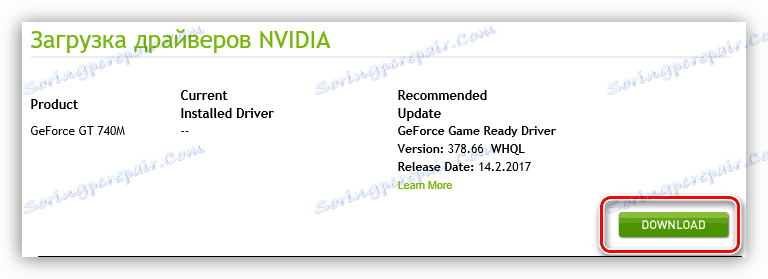
قد يحدث ذلك عند المسح ، يحدث خطأ مع ذكر Java. لإصلاحها ، تحتاج إلى تحديث هذا البرنامج بالذات.
- في نفس الصفحة حيث يوجد نص الخطأ ، انقر فوق رمز Java لإدخال موقع تنزيل هذا المكون. يمكن تنفيذ الإجراء نفسه بالنقر فوق الارتباط المشار إليه مسبقًا.
- انقر فوق "تحميل جافا" .
- سيتم نقلك إلى صفحة أخرى حيث سيُطلب منك قبول شروط اتفاقية الترخيص. افعل ذلك لبدء تنزيل البرنامج.
- بعد تنزيل ملف التثبيت ، انتقل إلى الدليل وتشغيله.
- في نافذة المثبت التي تظهر ، انقر فوق "تثبيت" .
- سيبدأ تثبيت التطبيق ، وسيشير شريط التقدم التدريجي إلى هذا.
- بعد التثبيت ، سيتم فتح نافذة تحتاج فيها إلى النقر فوق "إغلاق" .
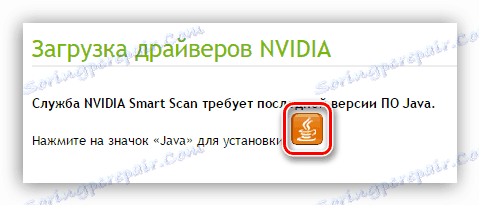
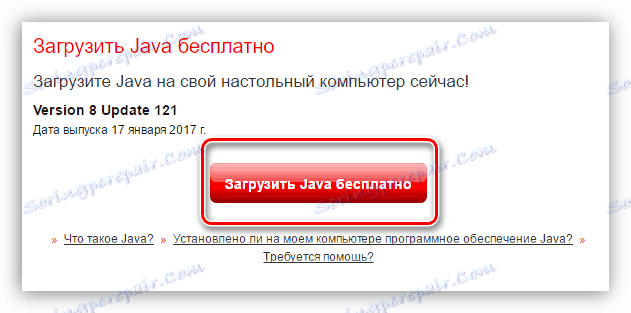
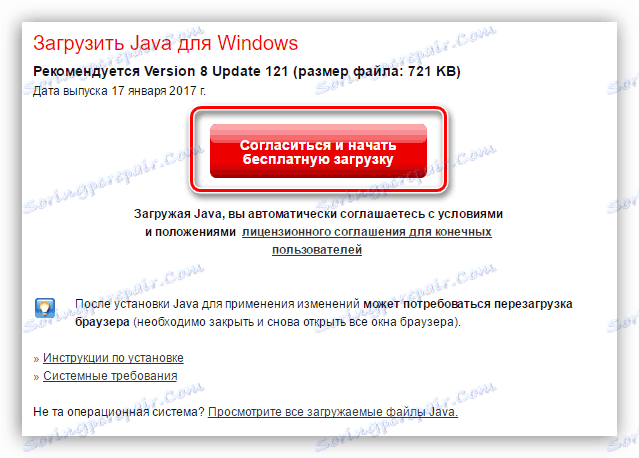
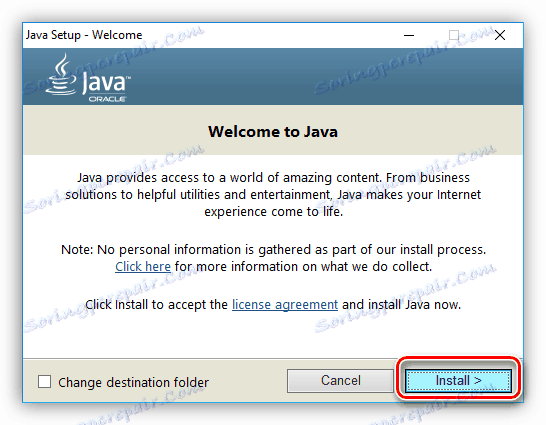
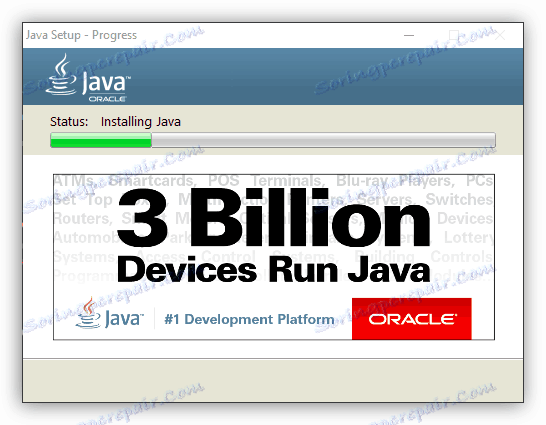
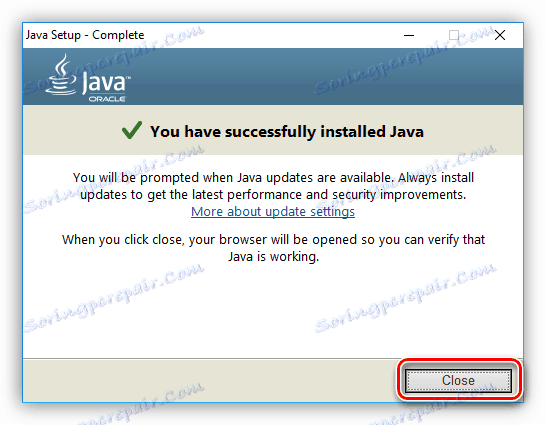
مزيد من التفاصيل: قم بتثبيت Java على الكمبيوتر
بعد الانتهاء من جميع التعليمات الواردة في التعليمات ، سيتم تثبيت جافا ، على التوالي ، سيتم التخلص من الخطأ أثناء المسح.
الطريقة الثالثة: تجربة NVIDIA GeForce
يمكنك أيضًا تثبيت برنامج تشغيل جديد باستخدام برنامج خاص من NVIDIA. هذه الطريقة جيدة لأنك لا تحتاج إلى اختيار برنامج التشغيل بنفسك - سيقوم التطبيق تلقائيًا بتحليل نظام التشغيل وتحديد إصدار البرنامج المناسب. دعا التطبيق - تجربة غيفورسي . سبق ذكره في الطريقة الأولى عندما كان من الضروري تحديد المكونات المراد تركيبها.
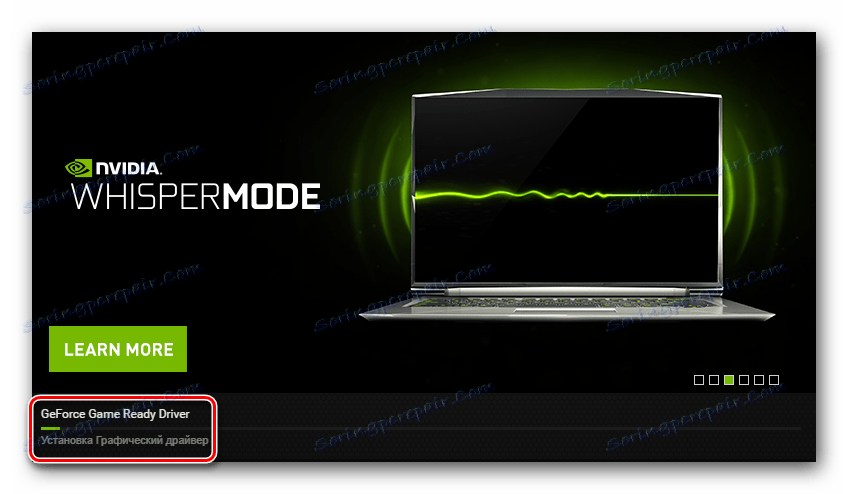
مزيد من التفاصيل: كيفية تثبيت برنامج تشغيل لبطاقة فيديو باستخدام تجربة GeForce
الطريقة الرابعة: برنامج تثبيت برنامج التشغيل
على الإنترنت ، هناك أيضًا برامج للبحث عن البرامج وتثبيتها لأجهزة الكمبيوتر من مطوري الجهات الخارجية. يمكن اعتبار الميزة التي لا شك فيها القدرة على تحديث كافة برامج التشغيل دفعة واحدة ، ولكن إذا كنت ترغب في ذلك ، يمكنك تحديث البرنامج لمحول الفيديو فقط. لدينا قائمة بالتطبيقات الشائعة من هذا النوع على موقعنا على الإنترنت في مقالة منفصلة. هناك يمكنك معرفة ليس فقط اسمهم ، ولكن أيضا التعرف على وصف موجز.
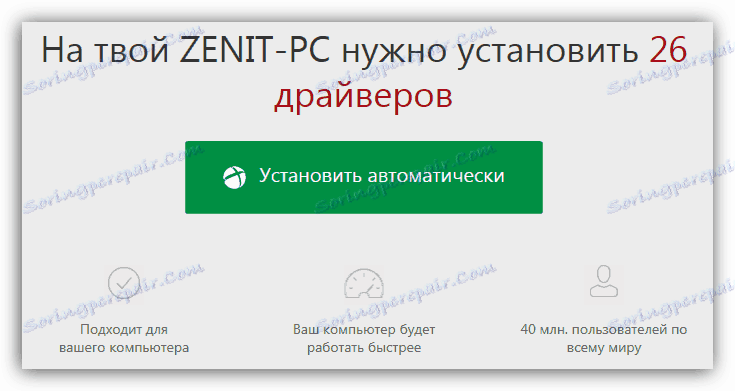
مزيد من التفاصيل: قائمة البرامج لتثبيت برامج التشغيل
من السهل جدًا استخدام جميع هذه الأجهزة: بعد التثبيت على جهاز كمبيوتر ، يلزمك بدء تشغيل التطبيق ، وانتظاره للتحقق من النظام وتقديم إصدارات برامج محدّثة للجهاز ، ثم الضغط على الزر لبدء التثبيت. لدينا مقالة تشرح كيفية تحديث برامج التشغيل في حل Driverpack .
مزيد من التفاصيل: تثبيت تحديث البرنامج الثابت في برنامج DriverPack Solution
الطريقة الخامسة: البحث عن طريق المعرف
هناك خدمات عبر الإنترنت يمكنك من خلالها العثور على برنامج التشغيل لكل مكون من مكونات جهاز الكمبيوتر. كل ما تحتاج معرفته هو معرف الجهاز. على سبيل المثال ، تحتوي بطاقة الفيديو NVIDIA GeForce 6600 على ما يلي:
PCIVEN_10DE&DEV_0141
الآن تحتاج إلى إدخال موقع الخدمة وإجراء استعلام بحث بهذه القيمة. بعد ذلك ستحصل على قائمة بجميع إصدارات برامج التشغيل الممكنة - قم بتنزيل النسخة المرغوبة وتثبيتها.

مزيد من التفاصيل: كيفية العثور على سائق من خلال معرفه
وتتمثل ميزة هذه الطريقة في قيامك بتنزيل برنامج التثبيت نفسه على الكمبيوتر ، والذي يمكن استخدامه في المستقبل حتى بدون الوصول إلى الإنترنت. لهذا السبب ، يُنصح بنسخه إلى محرك أقراص خارجي ، سواء كان محرك أقراص USB محمولًا أو محرك أقراص ثابت خارجي.
الطريقة 6: إدارة الأجهزة
إذا كنت لا ترغب في استخدام برامج جهات خارجية أو تنزيل برنامج التثبيت على جهاز الكمبيوتر الخاص بك ، فيمكنك استخدام "مدير الأجهزة" - وهو مكون مثبت مسبقًا لأي إصدار من نظام التشغيل Windows. يمكن استخدامه لتثبيت برنامج محول الفيديو NVIDIA GeForce 6600 في النظام في وقت قصير ، وفي هذه الحالة ، سيتم إجراء البحث والتنزيل والتثبيت تلقائيًا ، تحتاج فقط إلى تحديد الجهاز وبدء عملية التحديث.
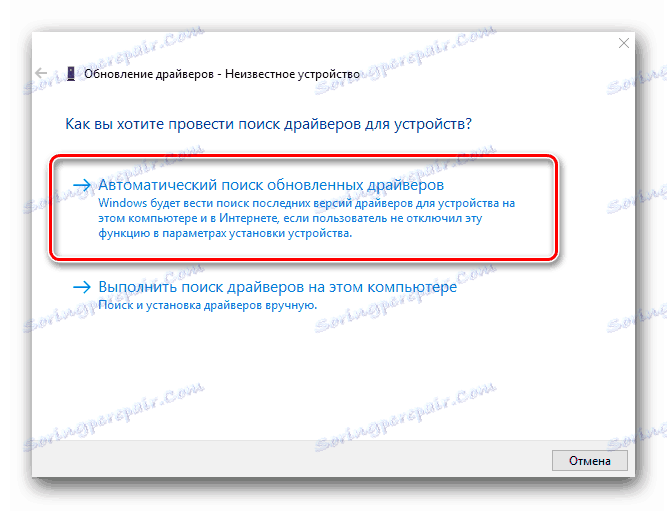
مزيد من التفاصيل: كيفية تثبيت برنامج التشغيل في نظام التشغيل Windows من خلال "إدارة الأجهزة"
استنتاج
من خلال مجموعة متنوعة من الأساليب المعروضة ، يمكن تمييز تلك التي توفر القدرة على تنزيل برنامج تثبيت برنامج التشغيل إلى جهاز كمبيوتر واستخدامه في المستقبل حتى بدون الوصول إلى الشبكة (الطريقة الأولى والثانية والخامسة) ، وتلك التي تعمل تلقائيًا الوضع ، دون تحميل المستخدم لإيجاد سائق مناسب (3 ، 4 و 6). كيفية استخدام متروك لكم.